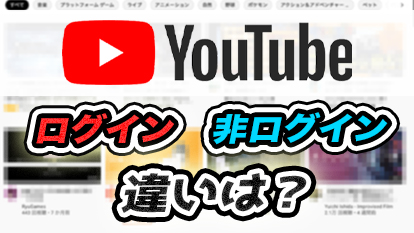【YouTubeショート】見る専の人でもできる!リミックス機能で推しの名場面集を作ってみよう!
みなさん、YouTubeを日常的に視聴していますでしょうか。
中には特定のYouTuberやVTuberなどを熱心に見られている方もいらっしゃるかと思います。
そんな推しの配信者をお持ちの方に、おすすめの楽しみ方をご紹介します。
それが、
”リミックス"機能を使って、推しの配信者の名場面を集める
です。
"リミックス"機能を使えば、特に難しい編集作業の必要もなく、
推しの配信者の動画を、ピンポイントで抜粋してシーンをコレクションすることができ、
さらに、スマホのデータ保存容量も使うことはありません。
それでは、リミックスを使ったYouTubeの楽しみ方の実例や、操作手順を解説いたします。
1. "リミックス"とは?
"リミックス"とは、2022年4月からYouTubeに加わった機能で、スマホアプリ版のみ対応しています。
簡単にご説明すると、
リミックスの主な目的、機能
- 投稿されている動画の一部分を切り抜き、引用して、ショート動画を作成する
- YouTubeに登録されている音楽を、自身のショート動画のBGMとして使う
という2つの機能が備わっています。
どちらも、他のアプリを使うことなく、YouTubeアプリのみで完結できるため、
ショート動画を作成する際は重宝します。
本来は、主にショート動画を投稿・配信している方向けの機能と言えます。
しかし、動画配信を全くする気がない方でも、 "リミックス"は有効に使うことができます。
先ほど挙げました2つの機能のうち、1つ目の、
投稿されている動画の一部分を切り抜き、引用して、ショート動画を作成する
の機能を使って、YouTubeを見る専の方も楽しむことができます。
2. "リミックス"を使ったYouTubeの楽しみ方 〜実例〜
では具体的にどういったことができるのか?ポイントは2つです。
リミックスのポイント
- 他の方が投稿している動画の一部を引用できる⇨推しのYouTuberの好きな場面を抜粋できる
- 抜粋したショート動画を投稿する⇨自身のチャンネルページにコレクションとして保存できる
え!?YouTubeに動画を投稿するの!?と思った方、ご安心ください。
YouTubeには、あなたが投稿した動画を不特定多数の人から見ることができないようにする、
限定公開・非公開
という設定がありますので、見る専の方でも、心配せずに動画を投稿することが可能です。
限定公開・非公開設定については以下の記事で詳しく解説しています。
投稿した動画を不特定多数の方から見られなくする設定とは?
"リミックス"を使った推しのYouTuberの場面を抜粋して楽しむ実例を紹介します。
リミックスを使った楽しみ方の実例
- イケボ/かわいい声で発せられた、かっこいい/かわいいセリフの部分を抜粋し保存する
- 料理、DIYなどの趣味動画の、手元のテクニックなどを抜粋し保存する
- 変顔・ドッキリにかかったリアクションなど、面白いシーンを抜粋し保存する
こういった使い方ができます。
あくまでも一例ですので、推しの配信者の内容に合う例はまだまだあると思います。
3. "リミックス"の操作手順
では、本サイト管理人が運営しているYouTubeチャンネル、「モブニコミ」の動画を実例に、
抜粋手順を解説いたします。
リミックスはYouTubeアプリにしか搭載されていないため、スマホでの操作となります。
1YouTubeにログインする
YouTubeにログインをしないとリミックスを行うことができません。
もしアカウントをお持ちでない場合は、作成しましょう。
作成方法は以下の記事で解説しています。
アカウント作成方法の手順は?
2アカウントのアイコンからチャンネルを作成する
動画を投稿する場合は、チャンネル作成が必要なため、
ブラウザでYouTubeを開き、右上のアカウントのアイコンからチャンネル作成をしておきます。
スマホでブラウザ版YouTubeを開いてチャンネル作成をするには、
1). Google検索でYouTubeを検索2). 検索結果に出現した"YouTube"を長押し
3). 新しいタブで開くを選択
4). YouTubeが新しいタブで開かれるので、右上のログインボタンからログインをする
5). PC版サイトを開く
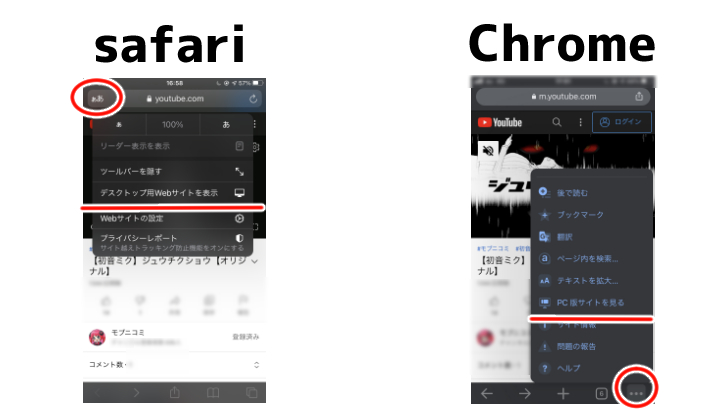
6). PC版のYouTubeになったので、右上のアカウントアイコンから「設定」→「チャンネル作成」と進む
7). アカウント名を決めて完了
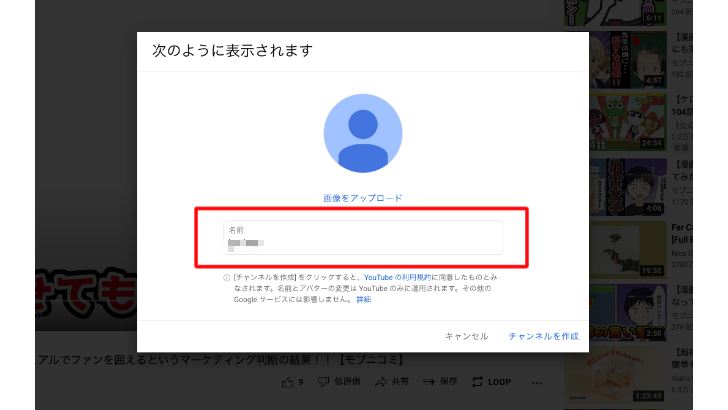
YouTuberになるわけでないなら、アイコン未設定で名前も適当なもので問題ないでしょう。
後から変更もできます。
「え!?チャンネルを作成するの!?」と思った方もいらっしゃるかと思いますが、
チャンネル概要に個人情報を自ら入力しなければ、基本的には第三者が情報を見ることはできませんので、
ご安心ください。
※動画にコメントをしたことがあるなど、すでにチャンネル作成済みの方はこの項目は不要です。
3YouTubeアプリで、場面を抜粋したい動画へアクセスする
チャンネル作成まで終わったら、スマホアプリを起動し"リミックス"を行いましょう。
いつも通り視聴するように、動画へアクセスしてください。
4動画部分下の"リミックス"をタップ or 「・・・」マークをタップ
下記画像でお示しした箇所にある"リミックス" or 「・・・」マークをタップしましょう。
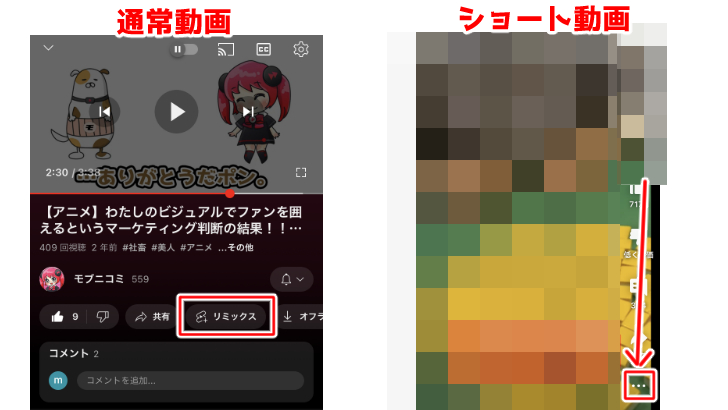
5"切り抜き"or"この動画を切り抜き"をタップ
下部に出現するポップアップにて、"切り抜き"or"この動画を切り抜き"をタップします。
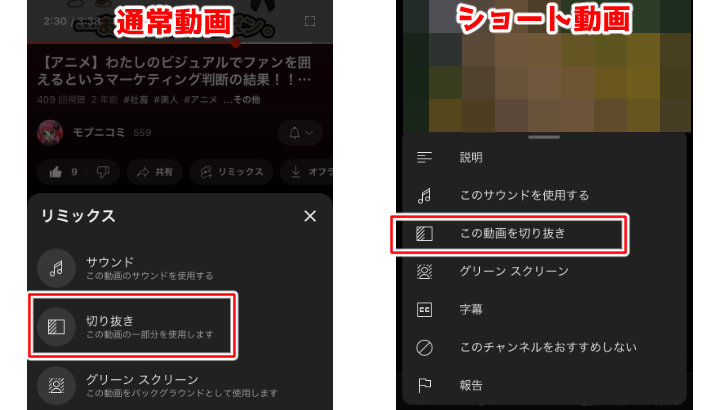
"サウンド"と"グリーンスクリーン"は主に投稿者向けの機能になるため、今回は使用しません。
6切り抜く範囲を調整
映像・シーンの切り抜く部分、範囲、長さを設定します。
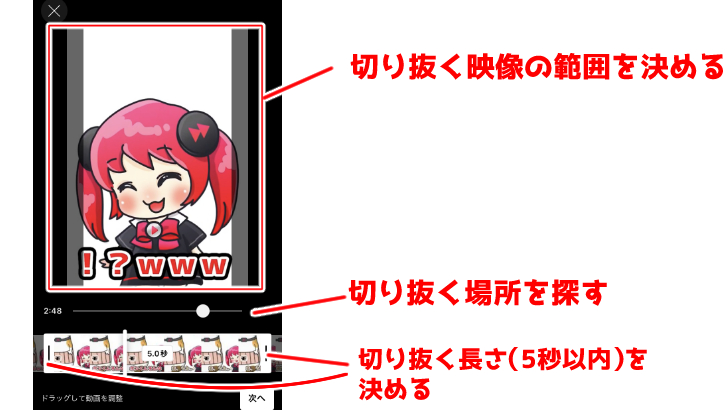
※切り抜ける長さは最大5秒まで。ショート動画は映像の範囲指定はできません。
7録画ボタンを押して録画する
リミックスでは、自分が録画した部分も含めないと作成できないため、録画をしましょう。
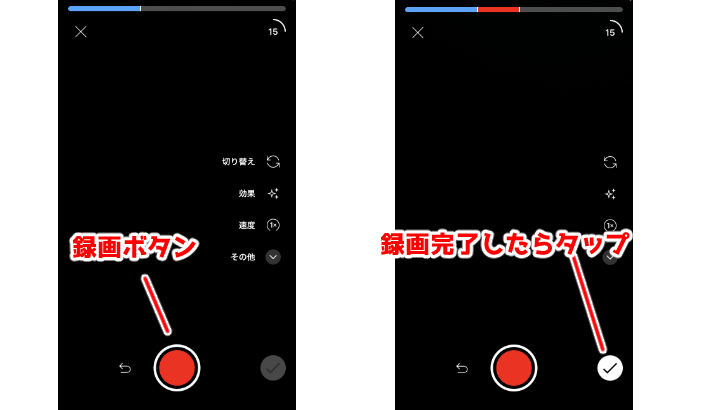
特に何かを撮影しなくても問題はないので、手などでカメラを隠し、黒い画面にして、1秒ほど録画をします。
音声は入ってしまうため、できる限り静かなところで行うのが好ましいです。
1秒ほど録画をすると右下のチェックボックスが灰色から白に変わり、
次に進めるようになりますのでタップします。
7必要であれば簡単な編集をする
ここでは特に何もしなくても問題はないですが、念の為できることを解説します。
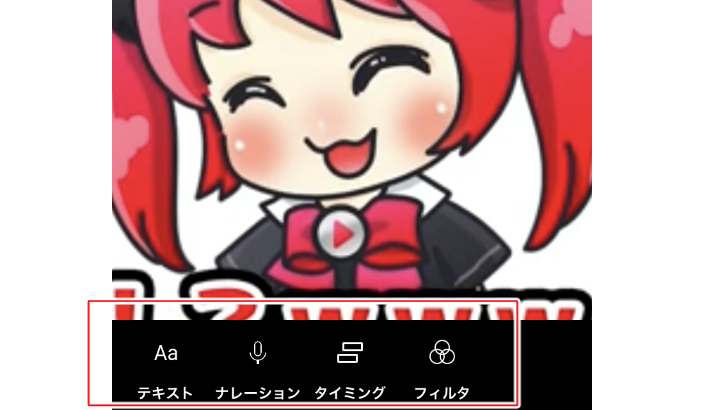
- テキスト:画面上にテキストを加えます。
- ナレーション:音声をさらに録音します。
- タイミング:テキストを入力した場合、そのテキストの表示タイミングを設定します。
- フィルタ:映像の色合いを変えることができます。
例えば、先ほど録画した黒画面の部分に、メモや感想のテキストを記載しておくと、
なんの場面なのか、などの確認ができて便利かもしれませんね。
とはいえ、必ず必要な作業ではないため、
手間だと感じる方は飛ばして、この画面の右上にある「次へ」をタップします。
8動画タイトル・公開設定・視聴者層を選択
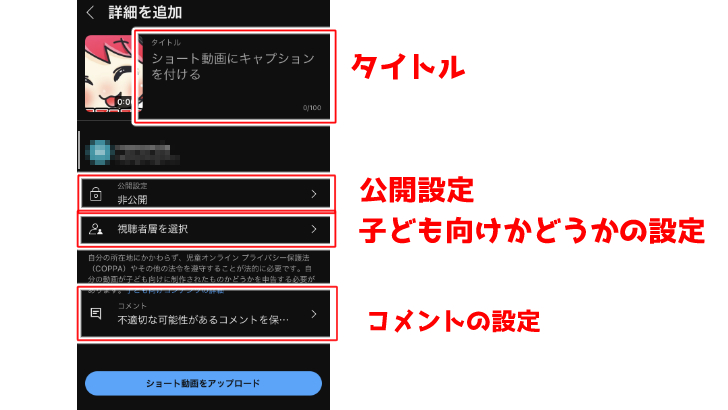
- タイトル:この抜粋したシーンに名前をつけます。わかりやすい名前が良いでしょう。
- 公開設定:前述したとおり、不特定多数に見られたくない場合は、限定公開か、非公開を選択してください。
- 視聴者層を選択:子ども向けかそうでないかを選択します。子ども向けだとコンプライアンスのハードルが高くなってしまうため、「いいえ子ども向けではありません」を選択しておくほうが無難です。
- コメント:第三者からのコメントの、許可や無効化を選択できます。特に動画を公開しないのであれば、どれでも良いですが、恐ければ「コメントを無効にする」が無難です。
これでアップロードは完了です。
フッター右下の、「ライブラリ」から「自分の動画」をタップすれば、アップロードした動画を一覧で確認できます。
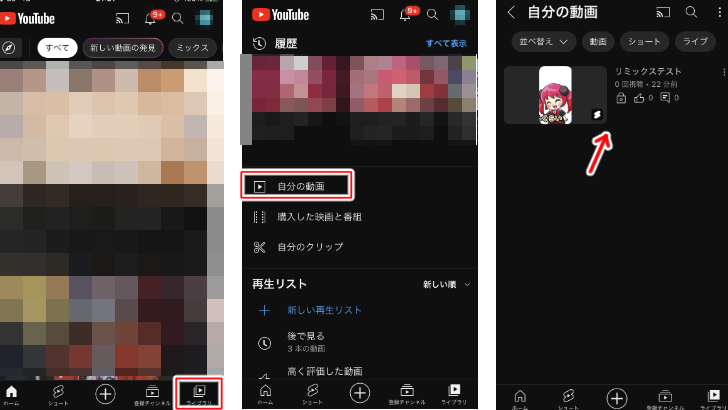
以上の手順を行っていき、名場面の抜粋をたくさん集めてみましょう。
4. 注意点
1抜粋できるのは最大5秒まで
素晴らしい機能なのですが、5秒以上の長さで保存することはできないため、長いシーンを保存するのには向きません。
2限定公開の場合は、不用意にURLをネット上にあげたり、再生リストに入れないように注意
限定公開は、URLを知っていれば誰でも動画が視聴できてしまうため、
SNSなど、ネット上にURLを投稿してしまうと動画が拡散してしまう可能性があります。
さらに再生リストに入れた場合は、再生リストの設定にも注意が必要です。
再生リストについて・再生リストの公開設定について知りたい!
3配信者側がリミックス機能拒否していると、抜粋できない
配信者側でリミックス機能を拒否できます。
その場合は、リミックス機能を使った抜粋をすることはできません。
4リミックス元の動画が削除、またはリミックスを拒否されると抜粋した動画が削除される
配信者側が、動画を削除、またはリミックスを拒否された場合、
抜粋した動画も削除されます。
5. まとめ
特に配信動画のアーカイブ版など、時間が長い動画は、
特定の見たいシーンを探すのに一苦労するので、細かいシーンを抜粋しておけるなら便利だと思います。
さらにはスマホの保存容量を使うことなく保存ができるので、他のデータで容量が埋まりつつある方でも問題ありません。
推しの配信者のオリジナル名シーン集をあなた独自の好みで作成してみてはいかがでしょうか。
関連記事
YouTuber (4) Vlog (5) メンバーシップ (7) アニメーション (7) ファン向け機能 (9) 広告収益 (7) 小技 (6) TikTok (10) コメント (10) サービス紹介 (6) プライバシー保護 (5) ペット (5) スマートフォン(スマホ) (5) サブスク (4) 初心者向け (23) 規約、ポリシー変更 (4) ライブ配信 (4) ランキング (4) YouTubeShorts (7) イラスト (4) SNS (16) 動画紹介 (7) 素材紹介 (7) 漫画動画 (5) 動画編集 (122) エフェクト (25) トランジション (9) テロップ (16) 用語 (4) 操作方法 (121) 作業効率化 (29) 書き出し (11) Premiere Pro (82) Filmora X (5) フリーソフト (7) BGM (16) 効果音 (11) オーディオ編集 (15) SEO (6) チャンネル登録 (8) 再生数 (16) トラブル対処法 (9) Photoshop (6) After Effects (10) モブニコミウドン (8)